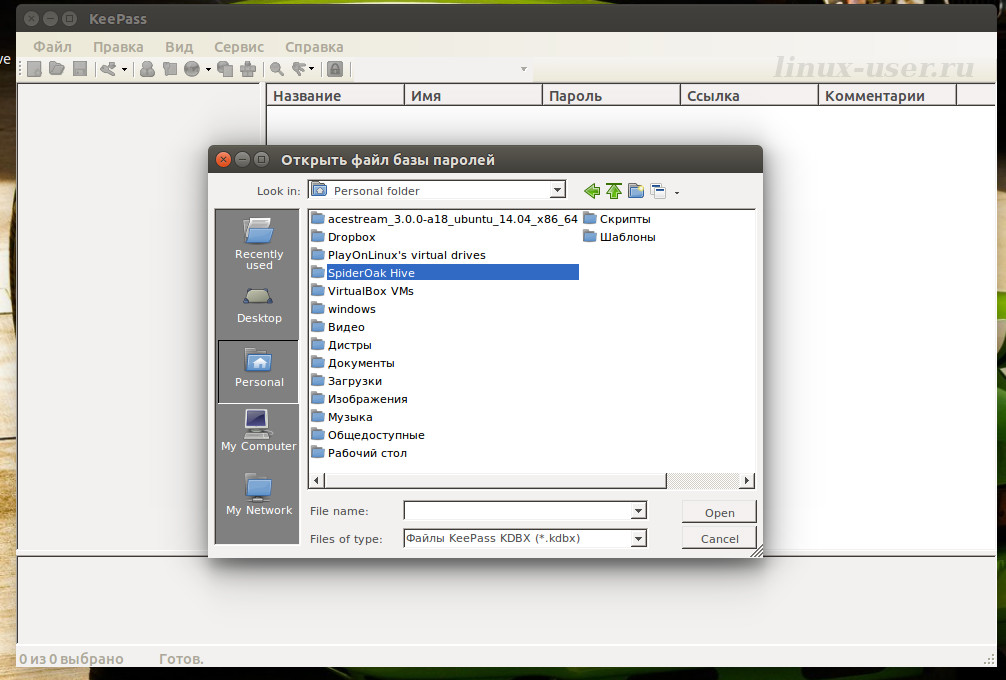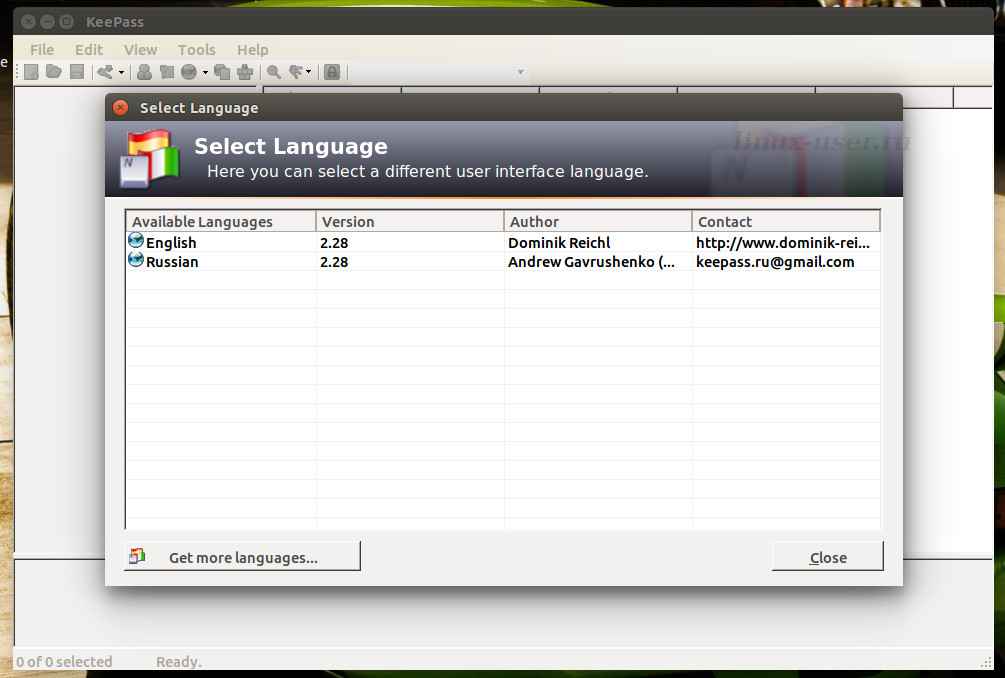- Менеджер паролей KeePass для Ubuntu, Linux Mint и других Linux систем
- Для установки KeePass в Ubuntu и Debian-подобных Linux (Linux Mint и т.д.) систем используйте PPA. Выполните в командной строке следующее:
- Русифицировать программу KeePass в Ubuntu / Linux Mint и его подобных.
- KeePass — русификация в Linux
- Способ самый распространенный
- Способ русификации KeePass второй
- Увидеть скрытые файлы и папки в Linux:
- Получить права root в linux mint:
- KeePass в Linux: как русифицировать и использовать, полезные плагины
- Как установить KeePass в Linux
- Как русифицировать KeePass в Linux
- Как пользоваться KeePass в Linux
- Плагины KeePass
- KeeAgent
- KeePassHttp
Менеджер паролей KeePass для Ubuntu, Linux Mint и других Linux систем
KeePass — это бесплатный с открытым исходным кодом менеджер паролей. Доступный для Windows, и с неофициальным ответвление программных пакетов для Android, Linux, и Mac OS X. KeePass позволяет создавать безопасные, длинные, и случайные пароли для каждого веб-сайта и службы, которыми Вы пользуетесь, и хранить их в зашифрованном виде во имя вашей безопасности.
Многие из нас используют один и тот же пароль везде. Это означает, что если Вы как пользователь какого-либо одного из веб-сайта подпишитесь, зарегистрируетесь — создадите пароль для учетной записи, то вы можете быть скомпрометированы. Хакеры могут (и довольно часто) просто пробовать пользоваться этими именами пользователей и паролями на других сайтах соцсетях, почтах. Таким образом, они довольно часто получают доступ. Поэтому к этому делу нужно подходить серьезно: использовать уникальный, сложный пароль для каждого сайта в отдельности, независимо от того, как часто Вы планируете посещать его.
KeePass позволяет сохранять все эти пары — имя пользователя / пароль в надежно зашифрованной базе данных, защищенной за одним мастер — паролем, который только Вы будете знать. И в отличие от коммерческих конкурентов LastPass, KeePass автоматически не загружает базы данных в облако (хотя это можно сделать самостоятельно).
KeePass позволяет вам быстро осуществлять поиск паролей, организовывать их в сложное дерево папок.
KeePass имеет свой собственный генератор случайных паролей, так что Вам не придется придумать случайные пароли. Он включает в себя окно «быстрого поиска», в котором можно ввести только фрагмент имени сайта и быстро найти его в списке. Сам список построен, так чтобы можно было содержать тысячи записей. Вы можете разделить их в папки и подпапки, чтобы держать, все организовано. KeePass не ограничивается только именами пользователей и паролями. Он умеет хранить и ваши записи в других областях, в том числе в свободной форме поля Notes, который можно использовать для безопасного хранения какой-либо текста.
Один из злодейских способов обойти защиту паролем это приложения — кейлоггер, который может находиться в фоновом режиме. Пользователь, спокойно вводя символы с клавиатуры, даже и не подозревает, что приложение — кейлоггер может передавать эту информацию злоумышленнику. С помощью такого установленного в вашей системе кейлоггера, злоумышленник может потенциально узнать каждое слово, что Вы ввели в течение дня, в том числе все ваши логины и пароли. Это еще одна вещь, от которой KeePass защищен: благодаря своей функции Autotype, вам никогда не придется вручную вводить отдельные пароли веб-сайтов. KeePass вставляет их в окне браузера, используя комбинацию виртуальных клавиш и буфера обмена запутывания, что делает его все более трудным для кейлоггеров, для того чтобы выяснить пароль. Autotype иногда привередлив, но когда это работает, это очень полезно. KeePass также позволяет ввести главный пароль базы данных в строке, защищенной ОАК, которая защищает его от любого программного обеспечения кейлоггера, который не работает с правами администратора на вашем компьютере.
Устанавливайте KeePass и начинайте использовать его прямо сейчас. Вы будете чувствовать себя уверенно в киберпространстве.
Для установки KeePass в Ubuntu и Debian-подобных Linux (Linux Mint и т.д.) систем используйте PPA. Выполните в командной строке следующее:
sudo apt-add-repository ppa:jtaylor/keepass sudo apt-get update sudo apt-get install keepass2
Для других дистрибутивов и устройств репозитории или установочные пакеты Вы найдете на официальном сайте: http://keepass.info/download.html
После первого открытия программы сразу же в глаза бросается интерфейс программы на английском. Данную ситуацию легко исправить, я использовал версию 2.28.
Русифицировать программу KeePass в Ubuntu / Linux Mint и его подобных.
Открываем терминал +T и командуем следующее:
Создаем каталог KeePass в домашней папке:
Переходим в вновь созданный каталог:
Скачиваем архив русификатор для программы (указываем свою версию программы, в моем случае 2.28):
wget http://downloads.sourceforge.net/keepass/KeePass-2.28-Russian.zip
unzip KeePass-2.28-Russian.zip
Теперь можно удалить скаченный архив:
Если программа была открыта, перезапускаем окно программы. Заходим в View -> Change Language выбираем русский язык и пользуемся.
KeePass — русификация в Linux
В одной статье из статей, ранее, я рассказывал о программе KeePass, с помощью которой можно надежно хранить ваши пароли. Я давно пользуюсь этой программой как на системном, стационарном компьютере, так и на ноутбуке и конечно же в телефоне. Файлы с базой паролей этой программы хранятся у меня в облаке и поэтому одна база паролей доступна с нескольких устройств и всегда актуальна.
Так же я использую различные операционные системы. Недавно, установив более новую версию Linux, решил установить и русифицировать программу KeePass. Оказалось, что по старой инструкции она не русифицируется.
Но программа сама подсказала где ищет файл с русской локализацией и много времени на решение этой проблемы тратить не пришлось.
Расскажу вначале о стандартном способе установки русской локализации для KeePass.
Способ самый распространенный
После установки программы скачиваем архив, с сайта программы, с файлом необходимой нам локализации, в моем случае это русский.
Соответственно разахивируем его и сам файл помещаем в папку KeePass.
Папку эту необходимо создать самому в папке share, расположенной по пути Домашняя папка/.local/share/
В итоге скаченный файл Russian.lngx помещаем в папку KeePass — буквы K и P должны быть заглавными.
Если вы не можете найти папку .local, значит необходимо включить отображение скрытых файлов и папок.
Теперь запускаете программу стандартным способом и в верху окна программы открываем Вид (View), выбираем Изменить язык (Change Language) и выбираем, в моем случае русский язык.
После выбора языка соглашаемся на перезагрузку программы.
Вновь программа загрузится с выбранной вами локализацией.
Способ русификации KeePass второй
Если предыдущий способ не помог.
Тут я хотел воспользоваться интернетом, но заметил, что программа попыталась искать файлы других локализаций в папке Language в директории своей программы.
С этим способом я столкнулся совсем недавно установив последнюю версию Linux mint 19 Tara, так же сталкивался с этим при установке некоторых новых версий linux которые основаны на ubuntu 18.04
Здесь все в принципе так же, но только файл Russian.lngx помещаем в папку Language.
Папку эту необходимо создать самому в директории программы, (необходимы будут права root) путь такой:
файловая система usr/share/keepass2/Language
Теперь запускаете программу и также выбираете свою локализацию.
Еще некоторые помещали файл локализации в папку usr/lib/keepass2 — говорят помогало.
Увидеть скрытые файлы и папки в Linux:
Просто в окне файлового менеджера, нажмите сочетания клавиш Ctrl+H.
Получить права root в linux mint:
Правой кнопкой в окне файлового менеджера и затем выберите пункт открыть как root.
Или в терминале наберите команду sudo имя файлового менеджера, например для xubuntu, там файловый менеджер thunar, команда будет следующей sudo thunar
Соответственно после ввода команды нажимаем Enter.
Пишите — постараюсь ответить и помочь всем.
KeePass в Linux: как русифицировать и использовать, полезные плагины
KeePass — это популярный менеджер паролей, с помощью которого вы можете хранить пароли в одной зашифрованной базе данных, доступ в которую открывается по мастер-паролю. Благодаря этому вам не нужно будет помнить много ников и паролей паролей — достаточно запомнить один пароль от KeePass. При этом учётные данные очень надёжно зашифрованы, а база данных KeePass имеет меры защиту от брут-форса. Процесс KeePass защищён от чтения данных из оперативной памяти. Кроме перечисленного, в KeePass встроено много мер, препятствующих взлому и перехвату паролей на всех этапах.
Как установить KeePass в Linux
Если KeePass ещё не установлена, то установите её следующими командами
Установка в Debian, Linux Mint, Ubuntu, Kali Linux и их производные:
sudo apt install keepass2
Установка в Arch Linux, Manjaro, BlackArch и их производные:
Как русифицировать KeePass в Linux
По умолчанию у программы KeePass только английский интерфейс. Но уже сделаны переводы на множество языков, достаточно скачать файл с нужным языком — далее показано, как сделать русификацию KeePass в Linux введя несколько команд в консоль.
Для русификации KeePass в Debian, Linux Mint, Ubuntu, Kali Linux и их производные выполните следующие команды:
wget `curl -s https://keepass.info/translations.html | grep -o -E 'https://downloads.sourceforge.net/keepass/KeePass[0-9.-]+Russian.zip' | tail -n 1` unzip KeePass-*-Russian.zip rm KeePass-*-Russian.zip sudo mkdir /usr/lib/keepass2/Languages sudo mv Russian.lngx /usr/lib/keepass2/Languages keepass2
Перейдите в меню «View» → «Change Language…».
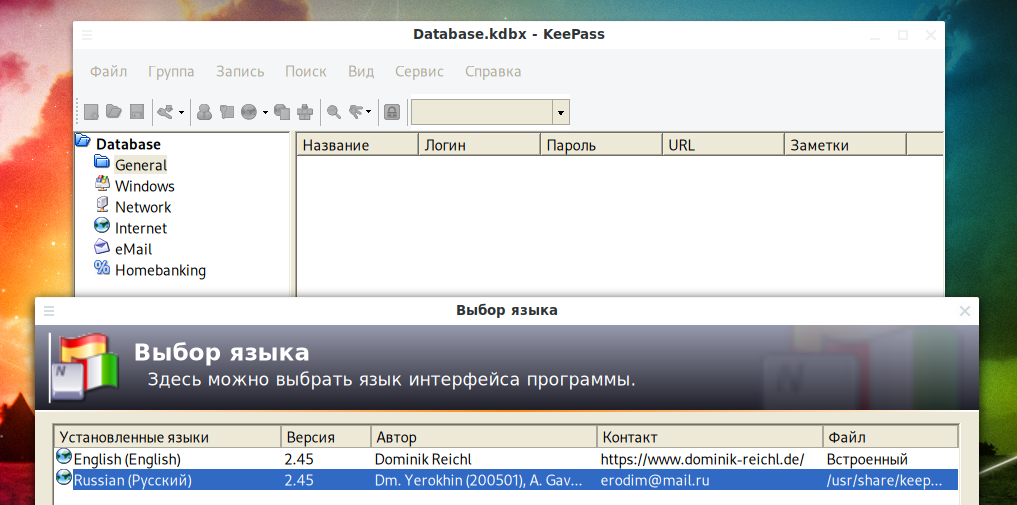
Для русификации KeePass в Arch Linux, Manjaro, BlackArch и их производные выполните следующие команды:
wget `curl -s https://keepass.info/translations.html | grep -o -E 'https://downloads.sourceforge.net/keepass/KeePass[0-9.-]+Russian.zip' | tail -n 1` unzip KeePass-*-Russian.zip rm KeePass-*-Russian.zip sudo mkdir /usr/share/keepass/Languages sudo mv Russian.lngx /usr/share/keepass/Languages keepass
Перейдите в меню «View» → «Change Language…».
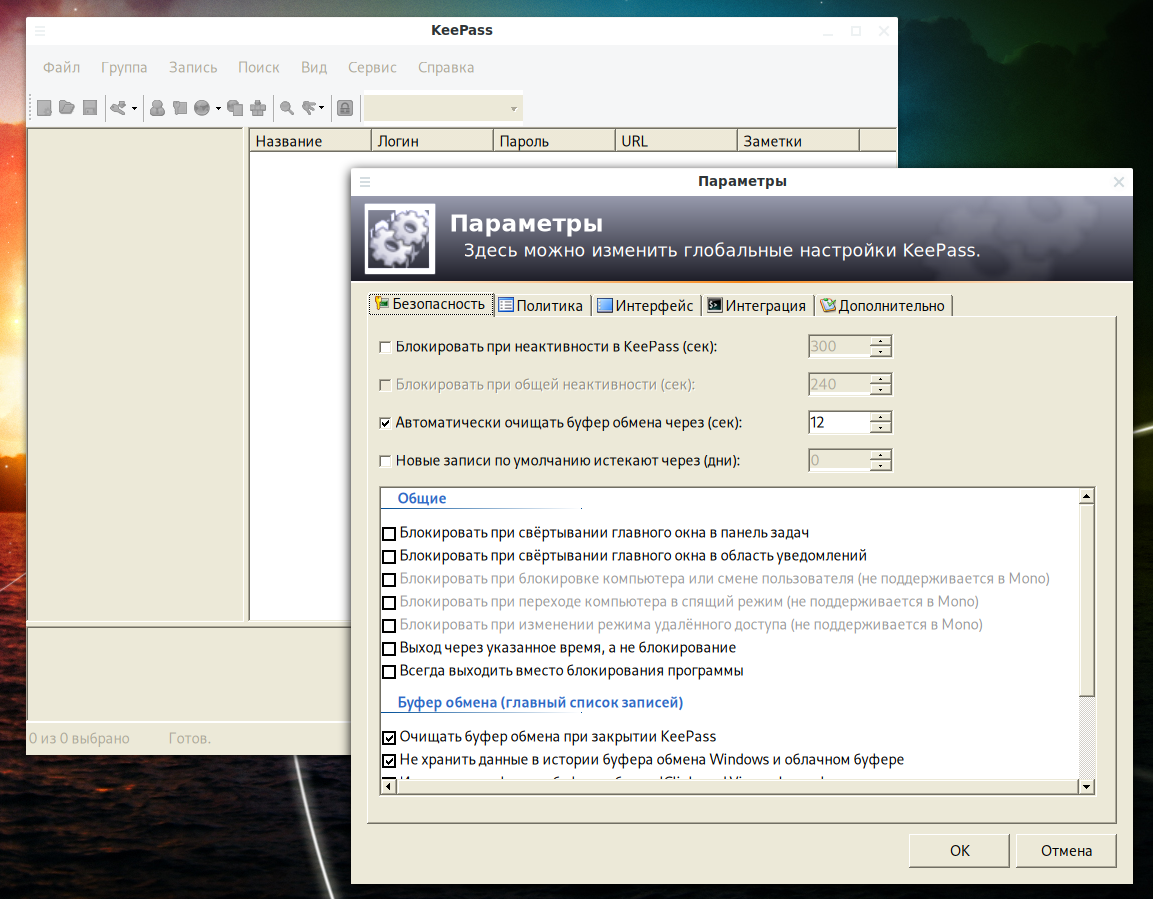
Как пользоваться KeePass в Linux
Если вам нужны инструкции по использованию KeePass, то смотрите следующие разделы, в которых пошагово объяснена настройка и использование:
Плагины KeePass
Полный список плагинов KeePass: https://keepass.info/plugins.html. Рассмотрим парочку особенно интересных плагинов.
KeeAgent
KeeAgent — это плагин для KeePass 2.x, позволяющий использовать ключи SSH, хранящиеся в базе данных KeePass, для аутентификации SSH другими программами.
- Сохраните ваши приватные ключи SSH в базе данных KeePass 2.x и используйте KeePass в качестве агента SSH (заменяет Pageant в Windows).
- Ключи можно настроить так, чтобы они автоматически загружались при открытии базы данных KeePass и выгружались при закрытии/блокировке базы данных.
- Кроссплатформенность: работа на Windows/Linux/Mac.
- Поддерживает форматы закрытых ключей PuTTY и OpenSSH.
- Поддерживает ключи SSH1 и SSH2.
- Форматы ключей SSH2 включают RSA, DSA, ECDSA и Ed25519.
- Работает как с PuTTY (и PuTTY-совместимыми программами), так и с Cygwin/Msys в Windows.
- Работает с собственным агентом SSH в Linux/Mac.
- А также другое!
Установка KeeAgent в Debian, Linux Mint, Ubuntu, Kali Linux и их производные:
sudo apt install mono-complete wget https://lechnology.com`curl -s https://lechnology.com/software/keeagent/ | grep -o -E '/wp-content/uploads/2020/05/KeeAgent_v0.12.0.zip' | tail -n 1` unzip KeeAgent*.zip rm -rf License/ CHANGELOG.txt KeeAgent*.zip sudo mv KeeAgent.plgx /usr/lib/keepass2/Plugins/
Установка KeeAgent в Arch Linux, Manjaro, BlackArch и их производные:
sudo pacman -S keepass-plugin-keeagent
KeePassHttp
KeePassHttp является плагином для KeePass 2.x, он обеспечивает безопасное средство предоставления записей KeePass через HTTP для клиентов.
- возвращает все подходящие записи для данного URL
- обновляет записи
- безопасный обмен записями
- уведомляет пользователя, если записи доставлены
- пользователь может разрешить или запретить доступ к отдельным записям
- работает только если база данных разблокирована
- запрос на разблокировку базы данных, если она заблокирована при подключении
- поиск во всех открытых базах данных (если пользователь активирует эту функцию)
Всякий раз, когда происходят события, пользователю либо выводится уведомление в трее, либо запрос взаимодействия (разрешить/отказать/запомнить).
Установка KeePassHttp в Debian, Linux Mint, Ubuntu, Kali Linux и их производные:
sudo apt install keepass2-plugin-keepasshttp
Установка KeePassHttp в Arch Linux, Manjaro, BlackArch и их производные:
pikaur -S keepass-plugin-keeagent